一、了解AI转换锚点工具
在Adobe Illustrator中,转换锚点工具是一个非常实用的功能,它允许用户轻松地将路径上的平滑点转换为角点,或将角点转换为平滑点。这一功能对于图形设计和插画创作尤为重要,因为它可以精确控制形状的边缘和曲线,从而创造出更加专业的视觉效果。无论是初学者还是经验丰富的设计师,掌握如何使用转换锚点工具都是提升工作效率的关键。
转换锚点工具位于工具箱中,通常与直接选择工具共享同一图标。在工具箱中找到并单击该图标,然后从弹出的菜单中选择“转换锚点工具”。一旦选中,您就可以开始对路径进行修改了。通过这个工具,您可以轻松地调整路径上的点,使其更加符合您的设计需求。
二、如何使用转换锚点工具改直角
使用转换锚点工具将曲线转换为直角是一个简单的过程,但需要一定的练习才能熟练掌握。首先,打开您的Illustrator项目,并选择您想要修改的路径。确保路径处于可编辑状态,这样您才能使用转换锚点工具对其进行操作。
接下来,选择转换锚点工具。将鼠标悬停在您希望转换为直角的锚点上,然后单击。此时,您会注意到锚点两侧的手柄。如果您的目标是创建一个直角,您需要删除这些手柄,使锚点成为一个尖锐的角点。这可以通过按住Alt键(Windows)或Option键(Mac)并拖动手柄来实现。当手柄消失时,锚点即被转换为直角。
对于更复杂的路径,可能需要多次使用转换锚点工具来达到理想的效果。例如,在设计一个具有多个直角的图形时,您可能需要逐个点地进行调整。虽然这可能看起来有些繁琐,但随着实践的增加,您会发现这一过程变得越来越快捷和自然。
三、技巧与提示:提高效率的小贴士
尽管转换锚点工具的基本使用方法相对简单,但在实际应用中,掌握一些高级技巧可以大大提高您的工作效率。例如,当需要同时调整多个锚点时,可以先使用直接选择工具选中这些点,然后再切换到转换锚点工具进行批量操作。这种方法特别适用于处理复杂路径或多边形。
另外,如果您经常需要在不同类型的锚点之间进行转换,建议熟悉键盘快捷键。例如,在Windows系统中,按住Alt键并单击锚点可以快速将其从平滑点转换为角点;而在Mac系统中,则是按住Option键。熟练运用这些快捷键,可以让您的工作流程更加流畅。
最后,不要忘记利用Illustrator的撤销功能。在尝试新技巧或进行复杂修改时,随时保存您的工作,并定期检查结果。如果发现某个步骤没有达到预期效果,可以立即撤销并重新尝试。这种谨慎的态度有助于避免不必要的错误,同时也能让您在探索过程中保持信心。





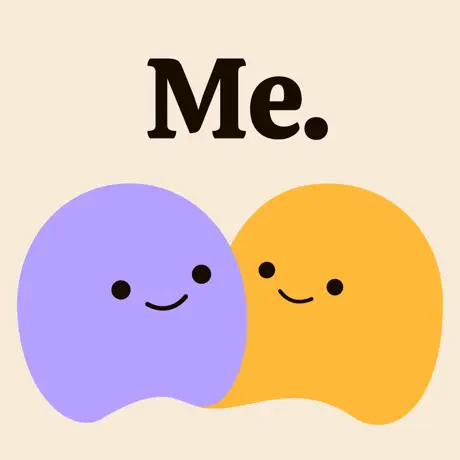

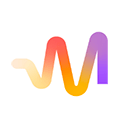

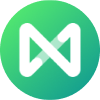

 鄂公网安备42018502008087号
鄂公网安备42018502008087号